win10电脑虚拟机如何安装 win10电脑怎么安装虚拟机软件
在64位win10系统自带有虚拟机功能,能够让用户在一个独立的桌面系统中进行一些软件的测试,功能非常的强大,不过由于一些用户安装的win10系统中没有虚拟机功能,因此就需要自行进行安装,那么win10电脑虚拟机如何安装呢?接下来小编就来告诉大家win10电脑安装虚拟机软件操作步骤。
具体方法:
1、首先呢,我们需要准备一个Windows10镜像,在微软的官方网站可以下载。我们按住Windows键,搜索“功能”,然后点击“启用或关闭Windows”功能。
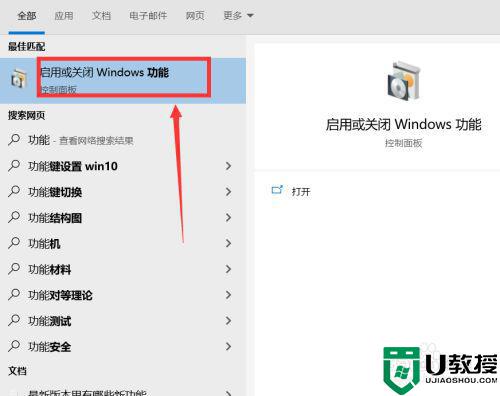
2、在弹出的窗口中找到"Hypeer-V"然后打勾,点击“确定”按钮,重启电脑后,点击开始菜单,找到“Administriative Tools”文件夹。
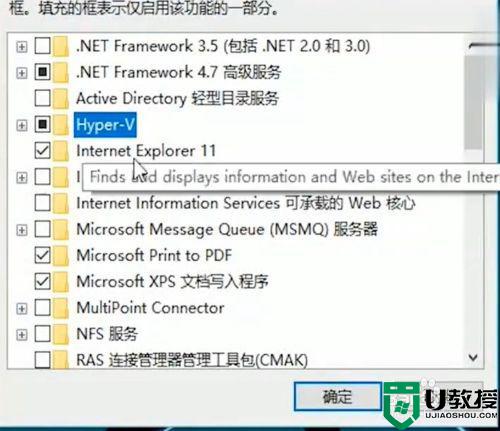
3、展开后,点击“Hyper-V管理器”,在弹出的窗口中,点击页面上方的“操作”选项,依次展开“新建”和“虚拟机”弹出新建向导,点击“下一步”按钮,自定义取名字并确定安装位置。
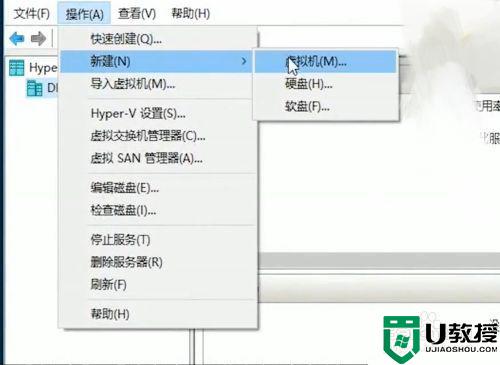
4、我们可以选择磁盘空间大的磁盘进行储存,接下来再次点击“下一步”,点击“指定代数”,选择“第一代”,然后点击“配置网络”按钮,选择“默认交换机”选项。
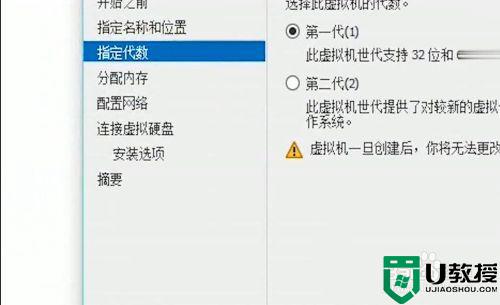
5、点击“连接虚拟硬盘”创建虚拟机的硬盘名称、位置和容量;然后点击“安装选项”安装要在虚拟机上运行的系统,选择完成后,点击浏览;找到本地镜像,点击“下一步”。
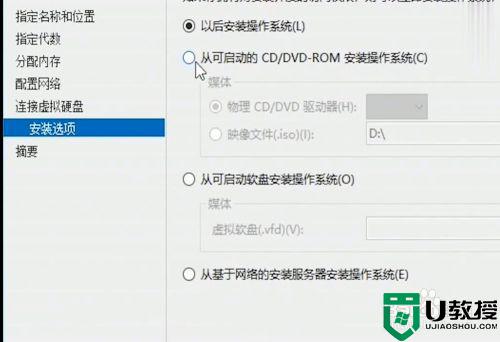
6、配置完成后,我们在【虚拟机】窗口,就可以看到创建的虚拟机,当前是关机状态,我们鼠标点击右键,选择“启动”右键点击“连接”;就弹出了虚拟机显示窗口,我们按照提示,完成后,进入桌面 ,虚拟机就安装好啦。
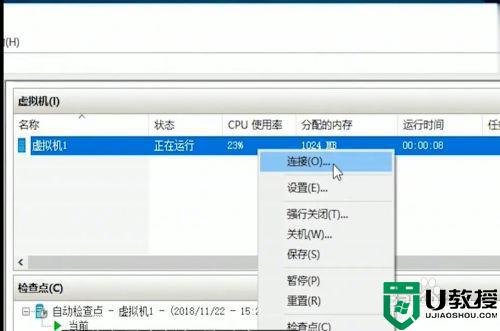
以上就是关于win10电脑安装虚拟机软件操作步骤了,还有不清楚的用户就可以参考一下小编的步骤进行操作,希望能够对大家有所帮助。
win10电脑虚拟机如何安装 win10电脑怎么安装虚拟机软件相关教程
- 虚拟机安装教程win10 如何在虚拟机安装win10系统
- win10虚拟机安装ubuntu系统步骤 win10虚拟机如何安装ubuntu系统
- win10安装虚拟机win7全部教程 window10如何安装虚拟机win7
- win10虚拟机如何装系统 win10自带虚拟机装系统教程
- Win10系统hyper-v虚拟机如何关闭?Win10电脑hyper-v虚拟机关闭教学
- Win7电脑的虚拟机怎么安装VMware Tools 系统之家
- 苹果台式机怎么安装Win11系统 苹果台式电脑虚拟机安装Win11教程 系统之家
- windows10安装pdf虚拟打印机方法 win10如何安装pdf打印机
- win10开启虚拟主机了怎么装系统 win10开启自带虚拟主机安装系统操作步骤
- 虚拟机vmware怎么安装Win11 虚拟机Vmware安装Win11系统教程详解 系统之家
- Win11如何替换dll文件 Win11替换dll文件的方法 系统之家
- Win10系统播放器无法正常运行怎么办 系统之家
- 李斌 蔚来手机进展顺利 一年内要换手机的用户可以等等 系统之家
- 数据显示特斯拉Cybertruck电动皮卡已预订超过160万辆 系统之家
- 小米智能生态新品预热 包括小米首款高性能桌面生产力产品 系统之家
- 微软建议索尼让第一方游戏首发加入 PS Plus 订阅库 从而与 XGP 竞争 系统之家
热门推荐
win10系统教程推荐
- 1 window10投屏步骤 windows10电脑如何投屏
- 2 Win10声音调节不了为什么 Win10无法调节声音的解决方案
- 3 怎样取消win10电脑开机密码 win10取消开机密码的方法步骤
- 4 win10关闭通知弹窗设置方法 win10怎么关闭弹窗通知
- 5 重装win10系统usb失灵怎么办 win10系统重装后usb失灵修复方法
- 6 win10免驱无线网卡无法识别怎么办 win10无法识别无线网卡免驱版处理方法
- 7 修复win10系统蓝屏提示system service exception错误方法
- 8 win10未分配磁盘合并设置方法 win10怎么把两个未分配磁盘合并
- 9 如何提高cf的fps值win10 win10 cf的fps低怎么办
- 10 win10锁屏不显示时间怎么办 win10锁屏没有显示时间处理方法

